文章詳情頁
Windows10斷網解決方法介紹
瀏覽:5日期:2022-12-03 15:30:43
Windows10系統在連接wifi網絡上網的過程中,經常會出現網絡無故斷開連接的問題,為用戶的在線辦公帶來了極大的不便。所以小編下面的文章中,就為大家列舉了具體的斷網解決方案指導。

1.在桌面找到我的電腦后,鼠標右鍵選擇管理菜單
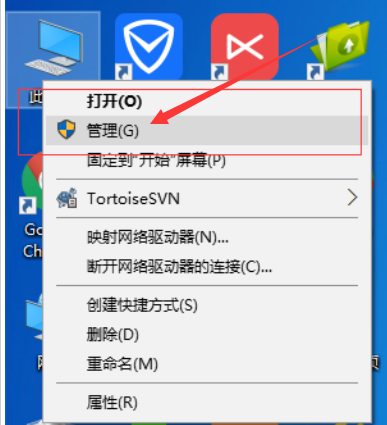
2.在計算機管理窗口中,點擊左側的設備管理器按鈕
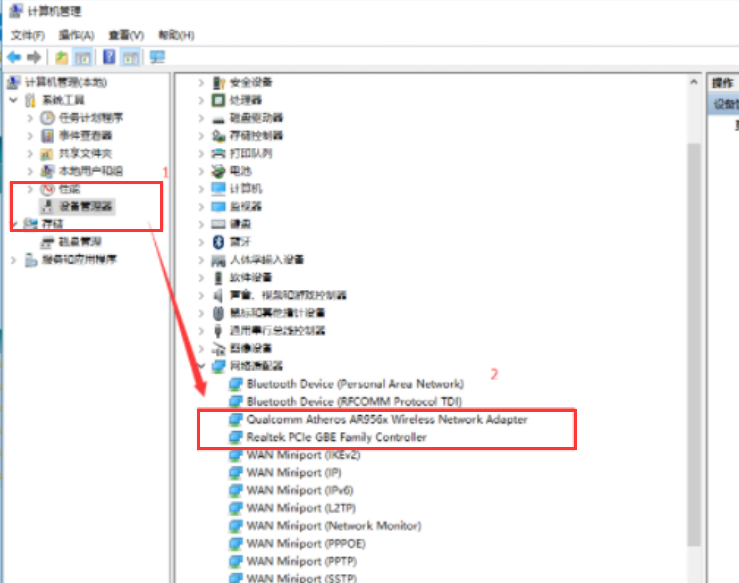
3.在網絡適配器欄目中,鼠標右鍵打開屬性菜單
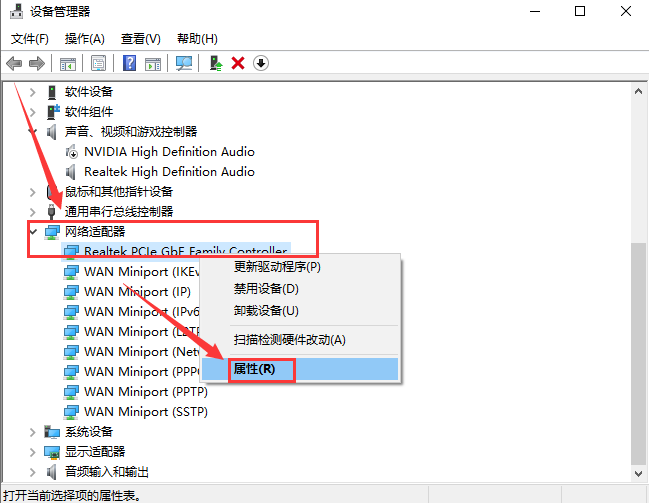
4.找到電源管理選項,如下圖所示為計算機取消勾選,并點擊確定保存
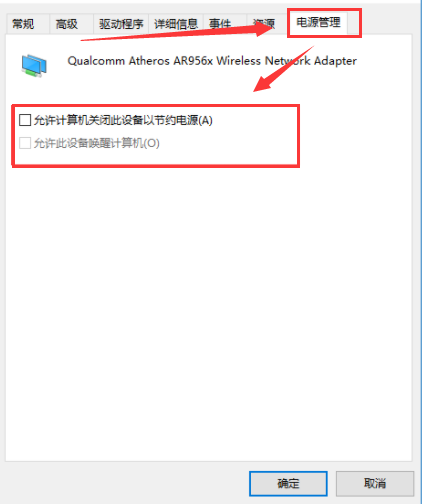
5.隨后在windows10桌面的無線網圖標中,右鍵點擊打開網絡和共享中心按鈕
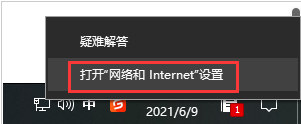
6.找到更改適配器配置選項
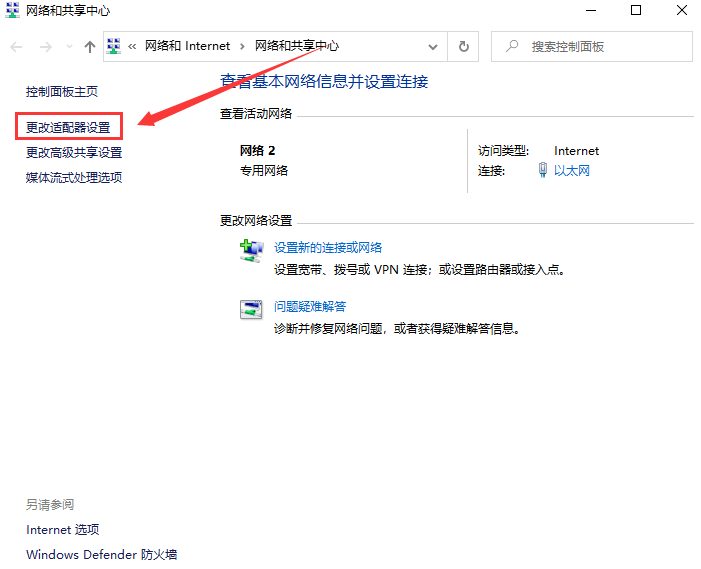
7.點擊打開無線屬性窗口
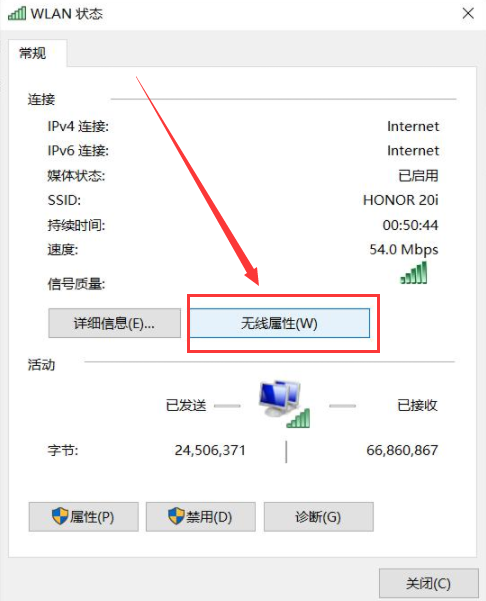
8.找到即使網絡未廣播其名稱也連接選項并進行勾選,隨后點擊確定保存,更新驅動即可
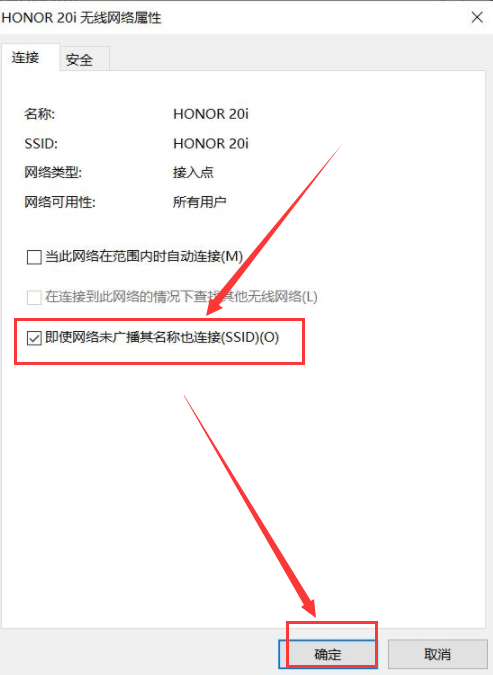
學習是一個漫長的過程,每天多知道一點點,你離理想中的自己就會更近一步,想獲取更多相關信息就常來IE瀏覽器中文網站看看吧。
標簽:
Windows系統
相關文章:
1. VMware Workstation虛擬機安裝VMware vSphere 8.0(esxi)詳細教程2. UOS怎么設置時間? 統信UOS顯示24小時制的技巧3. freebsd 服務器 ARP綁定腳本4. 如何從Windows 10升級到Windows 11?Win10升級到Win11的正確圖文步驟5. mac程序沒反應怎么辦 mac強制關閉程序的方法6. 鼠標怎么設置為左手? deepin20左手鼠標設置方法7. Mac版steam錯誤代碼118怎么解決?Mac版steam錯誤代碼118解決教程8. Win11系統搜索不到藍牙耳機怎么辦?Win11搜索不到藍牙耳機解決方法9. 錄屏怎么保存gif動圖? UOS錄屏生成Gif動畫的技巧10. 統信UOS個人版(V201030)正式發布 新增功能匯總
排行榜

 網公網安備
網公網安備